iOS 12ベータ版をインストールする・ダウングレードする方法
著者 山崎 あずさ 最終更新日 2019-07-25 / カテゴリiOS 12について
iOS 12がついに正式発表されました。現在でもすでにデベロッパーに向けたiOS 12ベータ版がダウンロード可能です。iOS 12ベータには新機能もたくさん追加されており、AR拡張のメジャーや写真アプリなどをいち早く体験したい人に向けた最新のiOS 12ベータ版のインストール方法を紹介します。
- 1.iOS 12ベータをインストール二つの方法
- 2.iOS 12ベータ版からiOS 11正式版に戻す方法
1.iOS 12ベータをインストール二つの方法
ここでは、アップルの開発者アカウントを持っている場合と開発者アカウントを持っていない場合のインストール方法をそれぞれご紹介します。
iOS 12ベータのインストール方法①(開発者アカウントがない場合)
iOS 12には多くの新機能を搭載し、パフォーマンスやセキュリティ機能も大幅に強化されていますので、早く体験したいと思う方はたくさんいるでしょう。通常、iOSのベータ版を使用するには有料の開発者アカウントに登録する必要がありますが、ここでは「Apple Developer Program 」に登録せずにiOS 12ベータ版をインストールする方法をご紹介します。
Step 1:iPhone/iPadでSafariを起動し、インタネットでiOS 12ベータの構成プロファイルを取得します。
Step 2:Safariで「設定」を開いて構成プロファイルを表示する許可を求められたら、「許可」をタップします。すると、「設定」アプリが自動的に起動します。
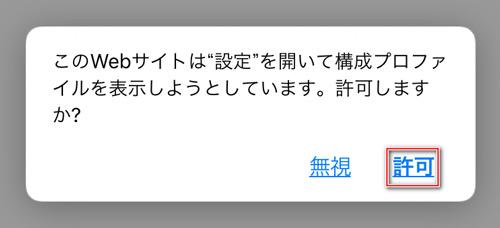
Step 3:画面の指示に従って、「インストール」を3回タップして、iOS 12ベータ版のプロファイルをインストールします。インストールできたら、iPhone/iPadを再起動します。
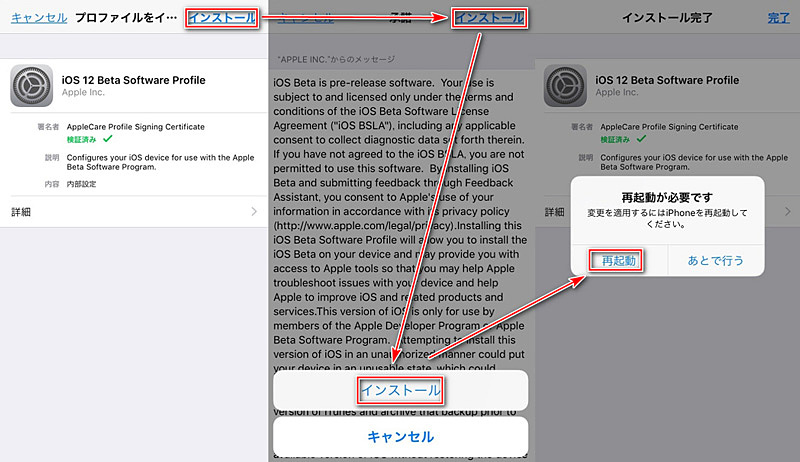
Step 4:iPhoneが再起動したら、「設定」→「一般」→「ソフトウェア・アップデート」の順に進み、iOS 12ベータ版をダウンロードし始めます。ダウンロードが終わったら、iOS 12ベータ版は自動的にお使いのiPhone/iPadにインストールされます。
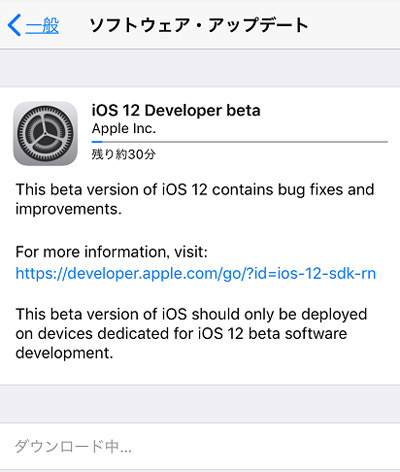
以上は、Apple Developerアカウントを持っていない場合、iOS 12をiPhoneやiPadにインストールする方法です。思ったより簡単にできましたね。ただ、予期しないエラーを回避するため、iOS 12をインストールする前に、必ずデバイスがWi-Fiに接続されていることと、十分にバッテリー残量があることを確認してください。
iOS 12ベータのインストール方法(開発者アカウントあり)
WWDC 2018での発表を終えた直後に、Appleはすべての互換性のあるiPhoneとiPad用のiOS 12の最初の開発者向けベータ版をリリースしました。アカウントをお持ちの場合、iTunesを使えばiOS 12ベータ版を簡単にインストールできます。
ステップ1:まずはご使用中のiTunesが最新であることを確認してください。そして念のため、iTunesを利用してiPhone/iPadのバックアップをとっておきましょう。
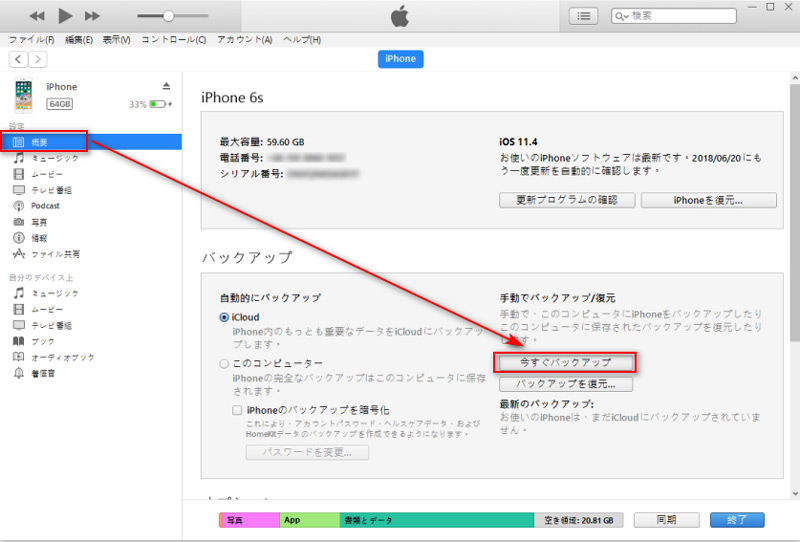
ステップ2:WindowsパソコンやMacでブラウザを起動して、Apple Developer Programにアクセスします。 Apple Developer Programを登録>>(外部リンク)
ステップ3:サイト内にあるDownloadをタップして、iOS12Betaを探して「Restore iMage」をダウンロードしましょう。
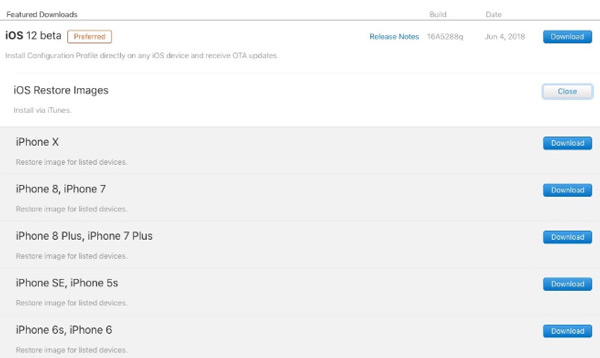
ステップ4:iOS 12Bateのリストアイメージがダウンロードできたら、もう一度iPhone/iPad/iPodをPC/Macに接続してiTunesを起動します。
ステップ5:Windows PCならShiftキー、MacならOptionキーを押しながら「アップデートを確認」をクリックします。そうすると、ダウンロードしたiOS 12Bateのリストアイメージが表示され、選択して「開く」をクリックします。
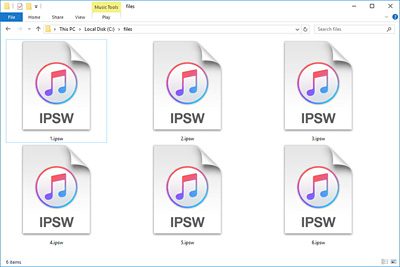
ステップ6:デバイスをiOS 12.0ソフトウェアにアップデートする確認メッセージが表示されたら、「アップデート」をクリックします。これで、iOS 12ベータ版へのアップデートが開始されます。
iOS 12ベータ版からiOS 11にダウングレードする方法
iOS12ベータ版を使ってはみたものの、品質改善の段階で動作が不安定の場合もあります。起動故障や強制終了、フリーズなど不具合などが多いとiOS 11にダウングレードしたい場合もあるでしょう。その場合は、『Tenorshare ReiBoot』を利用すれば、iPhoneやiPadをiOS 12ベータ版から最新のiOS 11正式版にダウングレードするのと同時に、デバイスをアップデートした後の各種トラブルから救出し、パフォーマンスを向上させることができます。それでは、ReiBootを下記よりインストールして、iOS 12ベータ版からiOS 11へ戻す手順を確認しましょう。
ステップ1:Tenorshare Reibootをインストールして起動します。そして、付属のUSBケーブルでiPhone X/8/8/7/6S/SE/5Sをパソコンと接続します。

ステップ2:「リカバリモードに入る」をクリックして、デバイスをリカバリモードにします。

ステップ3:一番下にある「全てのiOSフリーズを修復」ボタンをクリックして、「今すぐ修復」を選択します。

ステップ4::Reibootは正式版のiOS ソフトウェアを自動的に検出しますので、「ダウンロード」をクリックして、iOS 11.4をダウンロードします。

ステップ5:ダウンロードが終わったら、「修復開始」をクリックして、iOS 12ベータ版からiOS 11.4へダウングレードし始めます。

修復作業が完了後、お使いのiPhoneはiOS 11に戻すことができて、iOS 12 betaアップデート後に発生した再起動ループや画面リーズなどの不具合症状も解消されます。
以上は最新版のiOS 12ベータ版にアップデートする二つの方法、及びiOS 12ベータ版からiOS 11へダウングレードする方法でした。アップデートする前に必ずデバイスのバックアップをとっておき、もしiOS 12アップデート前後に不具合が発生し、またはiOS 11へ安全に戻しなら、Tenorshare Reibootのお任せください。








